Tekst naar datum converteren in Microsoft Excel
Microsoft Office Microsoft Excel Held Uitmunten / / April 27, 2020
Laatst geupdate op

Om datumwaarden in Excel correct te gebruiken, moeten ze worden geconverteerd van tekst naar datumwaarden. Hier is hoe.
Microsoft Excel is meestal redelijk goed in het identificeren van celgegevens. In veel gevallen zal het cellen opmaken die tekst bevatten als tekst, cijfers als getallen, datums als datums - u begrijpt het idee. Dit werkt echter niet altijd, vooral als je de tekst vanuit een andere bron hebt gekopieerd.
Met name datums kunnen moeilijk te converteren zijn naar echte datumwaarden als ze niet correct zijn opgemaakt. Als u met dit probleem wordt geconfronteerd, zijn er een paar manieren waarop u tekst naar datumwaarden in Excel kunt converteren. Hier is wat je moet doen.
De VALUE-functie gebruiken
Wanneer uw cel een datum bevat, maar Excel denkt dat het een tekstreeks is, kunt u (in de meeste gevallen) de gebruiken WAARDE functie om het te converteren. Dit neemt de tekstwaarde en zet deze om in een Unix-tijdstempel van vijf cijfers, die vervolgens kan worden omgezet in een typische datumwaarde die u visueel zou herkennen.
U kunt VALUE gebruiken om elke tekstreeks naar een getal te converteren. Excel kan in de meeste gevallen een waarschijnlijke datumwaarde herkennen en kan deze met VALUE omzetten in een datumwaarde.
Typ om een tekstreeks naar een datumwaarde te converteren = WAARDE (A2), waar cel A2 bevat de tekstreeks die u converteert. In het onderstaande voorbeeld gebruiken we de datumnotatie dag-maand-jaar, maar dit werkt ook voor andere datumnotaties.
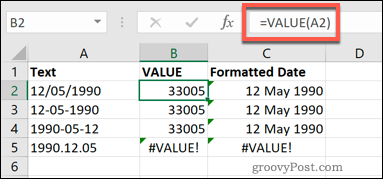
Dit werkt alleen voor bepaalde soorten waarschijnlijke datumwaarden. Zoals u in de bovenstaande afbeelding kunt zien, ondersteunt deze geen datums met decimalen (bijvoorbeeld 12.05.1990). Het zal een #WAARDE fout voor cellen die niet kan worden geconverteerd.
Zodra u een geconverteerd Unix-tijdstempel heeft, kunt u dit wijzigen met behulp van Excel-celopmaak door de datumcellen te selecteren en de te selecteren Datum optie van de Aantal drop-down menu in de Huis tabblad.
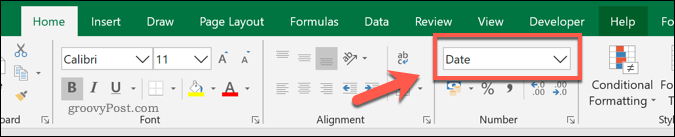
De functie DATUMWAARDE gebruiken
In de meeste gevallen levert het gebruik van VALUE en het converteren van het resultaat naar het datumceltype een herkenbare datumwaarde op. Als dit niet het geval is, kunt u de DATUMWAARDE functie om in plaats daarvan de tekstreeks naar een datumwaarde te converteren.
Typ hiervoor = DATUMWAARDE (A2), waar A2 bevat de datumwaarde als een tekststring. Het kan ook worden gebruikt om tekst rechtstreeks te converteren. Typ om dat te doen = (DATUMWAARDE ("12/05/1990") en vervang in plaats daarvan de datumwaarde door een tekstreeks naar keuze.

Zoals u kunt zien aan de kolommen B en C in de bovenstaande afbeelding, retourneren formules met de functie DATUMWAARDE een Unix-tijdstempel. Je moet deze cellen selecteren en ze converteren naar de datumnotatie door te selecteren Datum van de Home> Nummer drop-down menu.
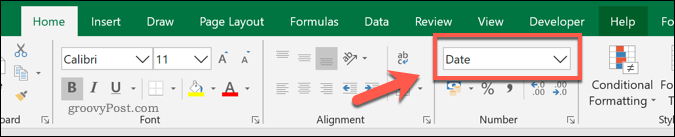
Decimale datumwaarden converteren
In bijna alle gevallen zetten VALUE en DATEVALUE tekststrings om in datumwaarden. Een uitzondering, zoals je hierboven hebt gezien, is met datums die decimale puntscheidingstekens gebruiken om dag-, maand- en jaarwaarden te scheiden.
U kunt de Excel-tool Zoeken en vervangen gebruiken om deze te converteren, maar een eenvoudigere methode is om de te gebruiken PLAATSVERVANGER functie. Hiermee worden alle scheidingstekens voor decimalen gewijzigd in slashes, die zowel VALUE als DATEVALUE dan kunnen herkennen.
Typ hiervoor = VERVANGING (A2, ".", "/"), waar A2 bevat uw datumwaarde als een tekststring, “.” is het komma-scheidingsteken selecteren om naar te zoeken, en “/” vervangt alle voorbeelden van de komma door een schuine streep naar voren.
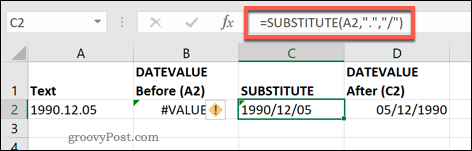
In het bovenstaande voorbeeld kan de functie DATUMWAARDE die in cel B2 wordt gebruikt, de oorspronkelijke tekenreeks in A2 niet converteren.
De SUBSTITUTE-functie die in C2 wordt gebruikt, heeft echter alle scheidingstekens voor decimalen vervangen door schuine strepen naar voren. Een andere DATEVALUE-functie die in D2 wordt gebruikt, kan vervolgens de nieuwe tekstreeks van C2 naar een correcte datum converteren.
Tekst converteren naar datumcellen in Excel
Met behulp van de bovenstaande tools om tekst naar datumcellen in Excel te converteren, kunt u datumwaarden correct gebruiken in uw Excel-spreadsheet. U kunt een stap verder gaan door kruisverwijzing naar die gegevens in Excel-spreadsheets.
Als dat ingewikkeld klinkt, begin dan bij het begin met een beginner Excel-tips waar elke gebruiker mee te maken zou moeten krijgen.


